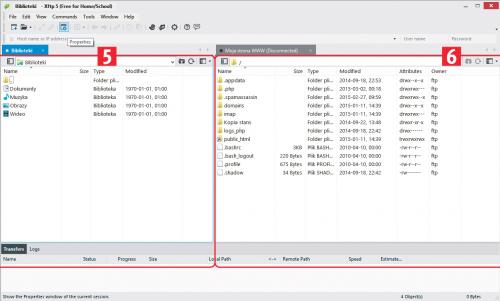Xftp 5 - Przesyłanie plików na serwery FTP

W trakcie standardowej instalacji zaznacz opcję Free for Home/School. Zainstaluj i uruchom program, a następnie w oknie Sessions kliknij przycisk New. W nowo otwartym oknie przejdź na kartę General. W sekcji FTP Site, w polu Name, wpisz nazwę tworzonej sesji. Poniżej, w polu Host, umieść nazwę serwera, z którym chcesz się połączyć i, jeżeli to wymagane, zmień domyślny numer portu widoczny w polu Port Number. Jeśli chcesz dokładnie opisać konfigurowane połączenie, użyj pola Description.
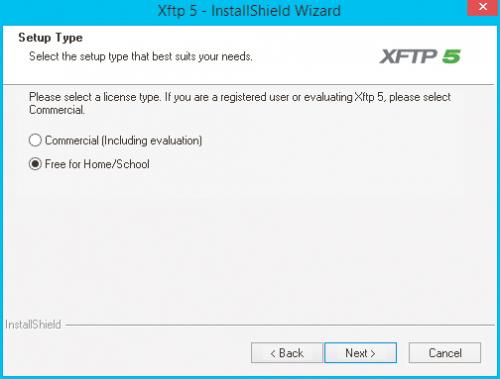
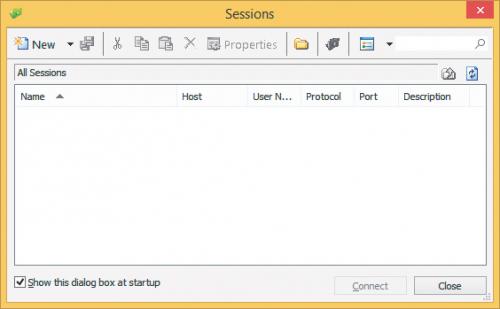
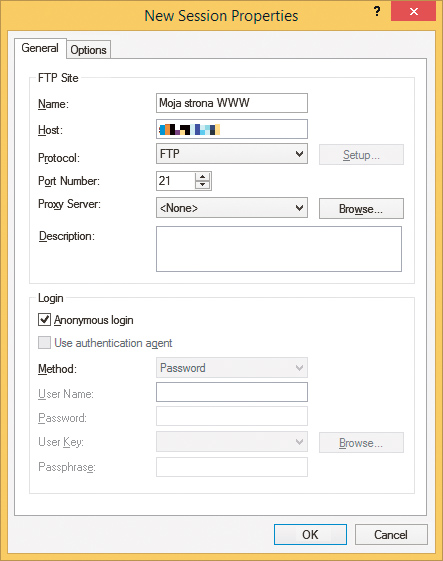

Przejdź do sekcji Login i usuń zaznaczenie z pola Anonymous Login. W polach User Name oraz Password wpisz nazwę twojego konta i hasło dostępu.
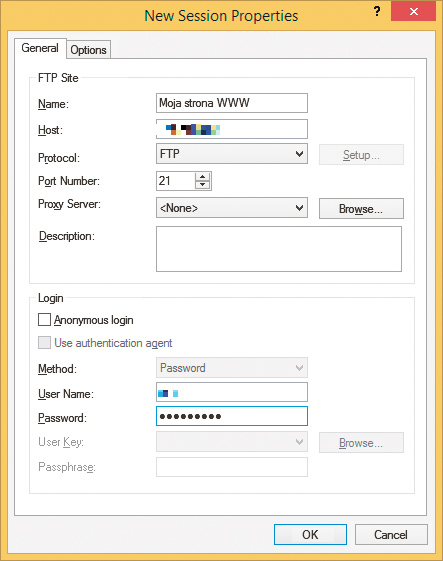

Przejdź na kartę Options. Xftp pozwala na wielostrumieniowe, jednoczesne przekazywanie danych do tego samego lub różnych serwerów. Domyślnie ograniczenie ustawione jest na dwa wątki. Możesz zwiększyć tę liczbę w sekcji Transfer, w polu Multiple Transfer. Kliknij OK, by zapisać konfigurację.
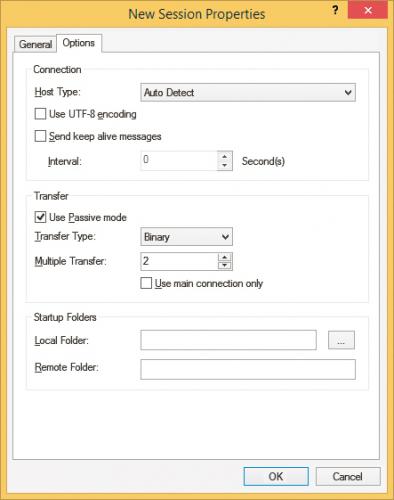

Połącz się z serwerem za pomocą przycisku Connect. Po nawiązaniu połączenia wyświetli się okno programu podzielone na dwa panele. W jednym możesz przeglądać zawartość lokalnego dysku (5), w drugim zawarte są pliki umieszczone na serwerze (6). Aby skopiować dane na serwer bądź z serwera, wystarczy metodą drag and drop przeciągnąć wybrane pliki pomiędzy panelami.